Autor:
John Stephens
Data E Krijimit:
22 Janar 2021
Datën E Azhurnimit:
1 Korrik 2024
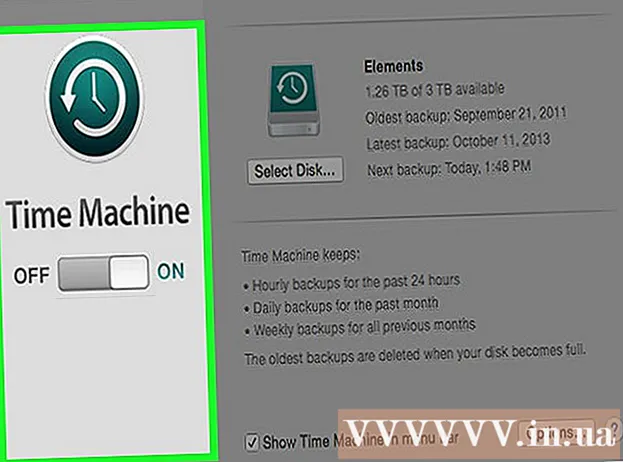
Përmbajtje
Nëse rastësisht mbishkruani një skedar ose dosje të vjetër me përmbajtje të re, përsëri mund të riktheni versionin e mëparshëm. Me një shumëllojshmëri të programeve të disponueshëm për të gjitha sistemet operative, ju mund t'i përdorni ato për të skanuar (skanuar) dhe rikuperuar skedarët e fshirë në diskun tuaj të ngurtë. Nëse më parë keni konfiguruar rezervimin përmes sistemit operativ, të dhënat mund të mbesin në rezervë.
Hapat
Metoda 1 e 3: Përdorimi i PhotoRec (Windows, Mac dhe Linux)
Ndaloni menjëherë ruajtjen e të dhënave në pajisjen aktuale. Sapo të kuptoni se keni fshirë ose mbishkruar aksidentalisht skedarë, mos kurseni më përmbajtje në atë hard disk. Përveç kësaj, duhet të shmangni fillimin e programit. Të dhënat e sapo kopjuara do të kenë aftësinë për të mbishkruar skedarin e vjetër. Ndalimi i të gjitha operacioneve të arkivimit do të rrisë shanset tuaja për të rikuperuar skedarin.

Shkarkoni programin PhotoRec në kompjuterin tuaj ose në një disk tjetër. Ky është një program i fuqishëm i rikuperimit të të dhënave. Megjithëse ndërfaqja nuk duket mirë, ajo ka të njëjtat karakteristika si programet e shtrenjta të rikuperimit të të dhënave. PhotoRec mund të shkarkohet falas si pjesë e programit TestDisk.- PhotoRec është i disponueshëm për sistemet operative Windows, OS X dhe Linux.
- Kjo duhet të bëhet në një kompjuter tjetër për të shmangur mbishkrimin e skedarit që po përpiqeni të rikuperoni. Ju gjithashtu mund të shkarkoni PhotoRec në një makinë tjetër në kompjuterin tuaj, por një kompjuter tjetër është ende opsioni më i sigurt.

Vendosni një USB të zbrazët. Në rastin ideal, duhet të përdorni një disk USB që është mjaft i madh për të ruajtur PhotoRec me skedarët që dëshironi të rikuperoni. Për shkak se rikthimi i të dhënave në diskun origjinal rrit rrezikun e mbivendosjes së vetë diskut dhe shkaktimit të një gabimi.- PhotoRec ka madhësi vetëm rreth 5 MB, kështu që çdo makinë USB mund ta ruajë atë.

Ekstraktoni skedarin e shkarkuar. TestDisk shkarkohet si arkiv ZIP (Windows) ose BZ2 (Mac). Ju lutemi shkëputni dosjen TestDisk.
Kopjoni dosjen TestDisk në njësinë USB. Ju duhet të jeni në gjendje të lëshoni PhotoRec nga disku USB.
Vendosni USB-në në kompjuter, ku dëshironi të rikuperoni të dhënat. Hapni dosjen TestDisk në njësinë USB.
Hapni programin "photorec". Command Prompt ose Terminal do të nisë.
- Përdorni tastet lart, poshtë, majtas dhe djathtas për të lundruar dhe shtypni Enter ose Kthehu për të konfirmuar zgjedhjen tuaj.
Zgjidhni diskun nga i cili dëshironi të rikuperoni të dhënat. Disqet do të numërohen, kështu që do të duhet t'i bazoni në madhësinë e diskut për t'i dalluar.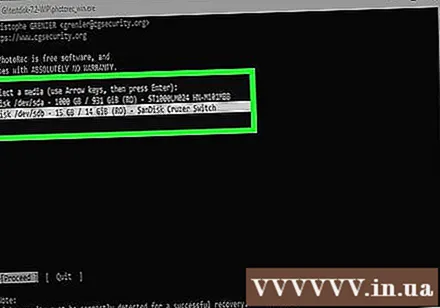
- Nëse një disk ka shumë ndarje, të tilla si C: dhe D: në një disk të vetëm fizik, ato nuk do të renditen përveç nëse zgjedhni diskun që përmban ato ndarje.
Zgjidhni llojin e skedarit që dëshironi të gjeni. Si parazgjedhje, PhotoRec do të përpiqet të rikuperojë çdo skedar të mbështetur. Ju mund të përshpejtoni procesin duke specifikuar llojin e skedarit për t'u kërkuar.
- Mund të ndryshoni opsionet në lidhje me llojin e skedarit në meny.
- Në menunë, hiqni të gjitha duke shtypur tastin S. Pastaj mund të shfletoni listën dhe të zgjidhni secilin lloj skedari për të kërkuar.
Zgjidhni ndarjen. Ju do të duhet të përcaktoni bazuar në madhësinë e ndarjes. Disa ndarje mund të etiketohen.
Zgjidhni llojin e sistemit të skedarëve. Në Linux, zgjidh. Sa për Windows ose OS X, ju zgjidhni.
Zgjidhni hapësirën për të gjetur. Në varësi të mënyrës së humbjes së skedarit, opsionet tuaja mund të jenë:
- Zgjidhni këtë mundësi nëse keni fshirë ose kopjuar skedarin e vjetër manualisht.
- Zgjidhni këtë mundësi nëse disku është i gabuar duke ju shkaktuar humbjen e qasjes në skedar.
Zgjidhni ku ta ruani skedarin e rikuperuar. Ky vendndodhje duhet të jetë i ndryshëm nga ndarja që përmban të dhënat që po riktheni.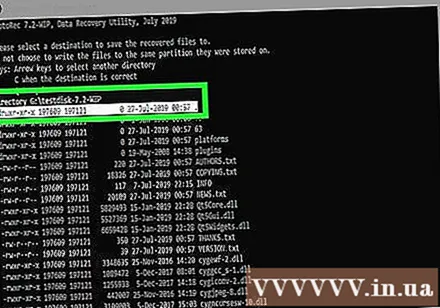
- Përdorni shenjën e kontrollit në krye të listës së direktorisë për t'u kthyer te disqet e instaluara. Ju do të jeni në gjendje të zgjidhni se ku do të ruani skedarin se ku ndodhet në ndarje ose njësi USB.
- Shtypni C pasi të keni zgjedhur dosjen në të cilën dëshironi të ruani skedarin.
Prisni që skedari të rikthehet. PhotoRec do të fillojë të përpiqet të rikuperojë të dhënat e fshira nga ndarja që zgjidhni. Numri i skedarëve të rikuperuar dhe koha e mbetur do të shfaqet në ekran.
- Procesi i rikuperimit mund të zgjasë shumë, veçanërisht nëse ndarja është e madhe dhe po kërkoni një shumëllojshmëri skedarësh.
Kontrolloni skedarët e rikuperuar. Pasi skanimi të ketë përfunduar, mund të kontrolloni dosjen e rikuperimit për të parë se cilat skedarë janë rikuperuar. Emri i të dhënave nuk do të jetë i njëjtë si më parë, prandaj duhet të shikoni secilën skedar për të kontrolluar nëse ato janë rikuperuar me sukses. reklamë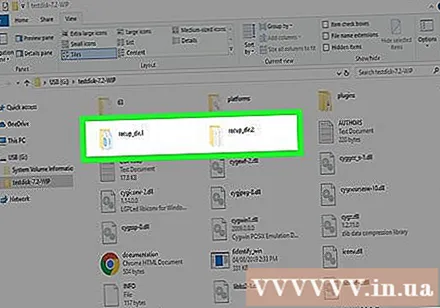
Metoda 2 e 3: Përdorimi i Recuva (Windows)
Ndaloni menjëherë ruajtjen e të dhënave në pajisjen aktuale. Sapo të kuptoni se keni fshirë ose mbishkruar aksidentalisht një skedar, mos kurseni më përmbajtje në atë hard disk. Përveç kësaj, duhet të shmangni fillimin e programit. Të dhënat e sapo kopjuara do të kenë aftësinë për të mbishkruar skedarin e vjetër. Ndalimi i të gjitha operacioneve të arkivimit do të rrisë shanset tuaja për të rikuperuar skedarin.
Shkarkoni Recuva në një makinë tjetër. Shkarkoni programin e instalimit në një disk tjetër ose kompjuter. Recuva është në dispozicion dhe falas në.
Vendosni një USB të zbrazët në kompjuter. Kjo është disku ku do të instaloni Recuva. Kjo ju lejon të lëshoni Recuva pa mbishkruar aksidentalisht skedarët në diskun nga i cili do të rikuperoheni.
Nisni instaluesin e Recuva. Klikoni Next për të vazhduar.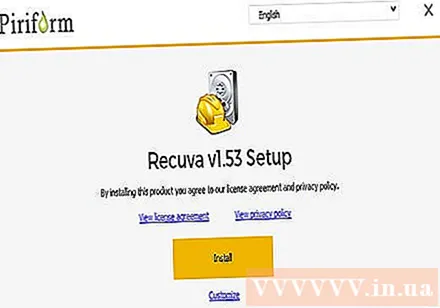
KlikoniAvancuar për të ndryshuar vendndodhjen e instalimit. Zgjidhni një vendndodhje tjetër për të vazhduar.
Zgjidhni diskun USB si vendndodhjen e instalimit. Ju lutemi krijoni një dosje "Recuva".
Hiq zgjedhjen e të gjitha opsioneve shtesë dhe kliko.Instalo (Vendosja).
Hapni dosjen Recuva që keni krijuar në USB-në.
Klikoni me të djathtën në hapësirën boshe dhe zgjidhni "I ri" → "Dokumenti i tekstit".
Riemërtoni skedarin në.. Konfirmoni që dëshironi të ndryshoni shtesën e skedarit.
Lidhni njësinë USB në kompjuter, ku duhet të rikuperoni skedarët. Hapni dosjen Recuva në USB.
Nisni skedarin "recuva".exe ". Do të shfaqet Wizard Recovery.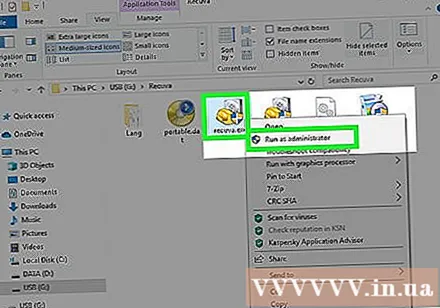
Zgjidhni llojin e skedarit që dëshironi të gjeni. Ju mund të gjeni të gjitha ose vetëm llojet specifike të skedarëve.
Zgjidhni një vendndodhje për të gjetur skedarin. Ju mund të kërkoni kudo në kompjuterin tuaj, ose të specifikoni një vend specifik.
Filloni skanimin. Recuva do të fillojë skanimin e vendndodhjes që keni specifikuar për të gjetur skedarin që përputhet me kërkesën.
Kontrolloni secilin artikull që dëshironi të rikuperoni. Pasi të përfundojë skanimi, do të shfaqet një listë e rezultateve. Ju lutemi kontrolloni kutinë për secilën skedar që dëshironi të rikuperoni dhe pastaj klikoni Recover ....
Zgjidhni ku ta ruani skedarin e rikuperuar. Sigurohuni që vendndodhja të mos jetë në të njëjtën ndarje me skedarët që po rikuperoni, përndryshe të dhënat e rikuperuara do të dështojnë. reklamë
Metoda 3 e 3: Rikthe versionin e mëparshëm të skedarit
Përdorni Windows File History për të rivendosur një version të mëparshëm të skedarit. Të dy Windows 7 dhe Windows 8 kanë një program rezervë të historisë së skedarëve. Këto shërbime duhet të aktivizohen para se t'i përdorni për të rivendosur një version më të hershëm të skedarit.
- Mund të gjeni më shumë udhëzime se si të përdorni Historikun e Skedarëve në Windows 8.
Përdorni Time Machine në OS X për të rivendosur një version të mëparshëm të skedarit. Ju duhet të konfiguroni Time Machine dhe të ruani rezervimet në hard diskun tuaj të jashtëm së pari, atëherë do të keni qasje në të gjitha versionet e skedarëve me kalimin e kohës.
- Shikoni në internet se si të përdorni Time Machine.



